네트워크가 많이 발전했지만 아직 USB를 사용하는 경우가 많이 있다. USB에 담긴 데이터를 시놀로지 나스로 복사, 이동 혹은 그 반대의 경우에 어떻게 이용하면 좋을까? 일반적으로 USB를 PC에 꽂아 NAS에 이동하는 방법이 있을 것이다.
간혹 NAS와 PC를 직접 USB로 연결할 수 없냐는 질문을 하는데 쉽게 주, 종 관계로 보자. PC는 주인이고 플래시USB, 외장하드는 종이다. 주인이 다른 주인을 부릴 수 없듯 PC와 PC를 연결할 수 없다. 그래서 중재인(공유기)를 통해서 서로 합의한 규약(프로토콜)에 따른 네트워크로 연결한다. NAS 또한 CPU, RAM 등 PC의 구성요소를 갖춘 PC다. 따라서 NAS도 PC와 직접 USB로 연결 불가능하다.
네트워크 외부, 즉 밖에서 USB를 PC에 꽂아 복사, 이동한다면 제일 낮은 속도에 맞춰질 것이고 그것은 외부에서 접속하는 인터넷 회선의 속도일 것이다. 그렇다면 네트워크 내부, NAS가 물려있는 네트워크(집 혹은 사무실)이라면 공유기 내부 속도에 맞춰질 것이다. 유선일 경우 1Gbps가, 무선으로 접속한다면 그보다 더 떨어질 것이다.
시놀로지 나스에는 USB 3.0 포트를 지원한다. 이론상의 속도는 5Gbps다. 환경에 따라 어느정도 손실을 감수하더라도 1Gbps 보다 훨씬 빠른 속도이다. USB를 PC에 꽂아 송수신 하는 것보다 직접 NAS에 꽂아 송수신하는 것이 빠르다는 말이다. NAS의 포트를 이용하지 않는 가장 빠른 속도는 내부네트워크에서 USB를 PC에 꽂아 유선네트워크로 NAS에 데이터를 주고 받는 것(1Gbps)인데 NAS의 USB포트에 직접 꽂아 데이터를 주고 받는 속도는 5Gbps, 5배라는 것이다.
1. 시놀로지 나스(Synology NAS)의 DSM 에서 USB Copy 설치
그저 NAS의 USB포트에 USB를 꽂는 것만으로 연결되는 것은 아니고 앱을 설치해야한다. 웹에서 DSM을 접속한다.
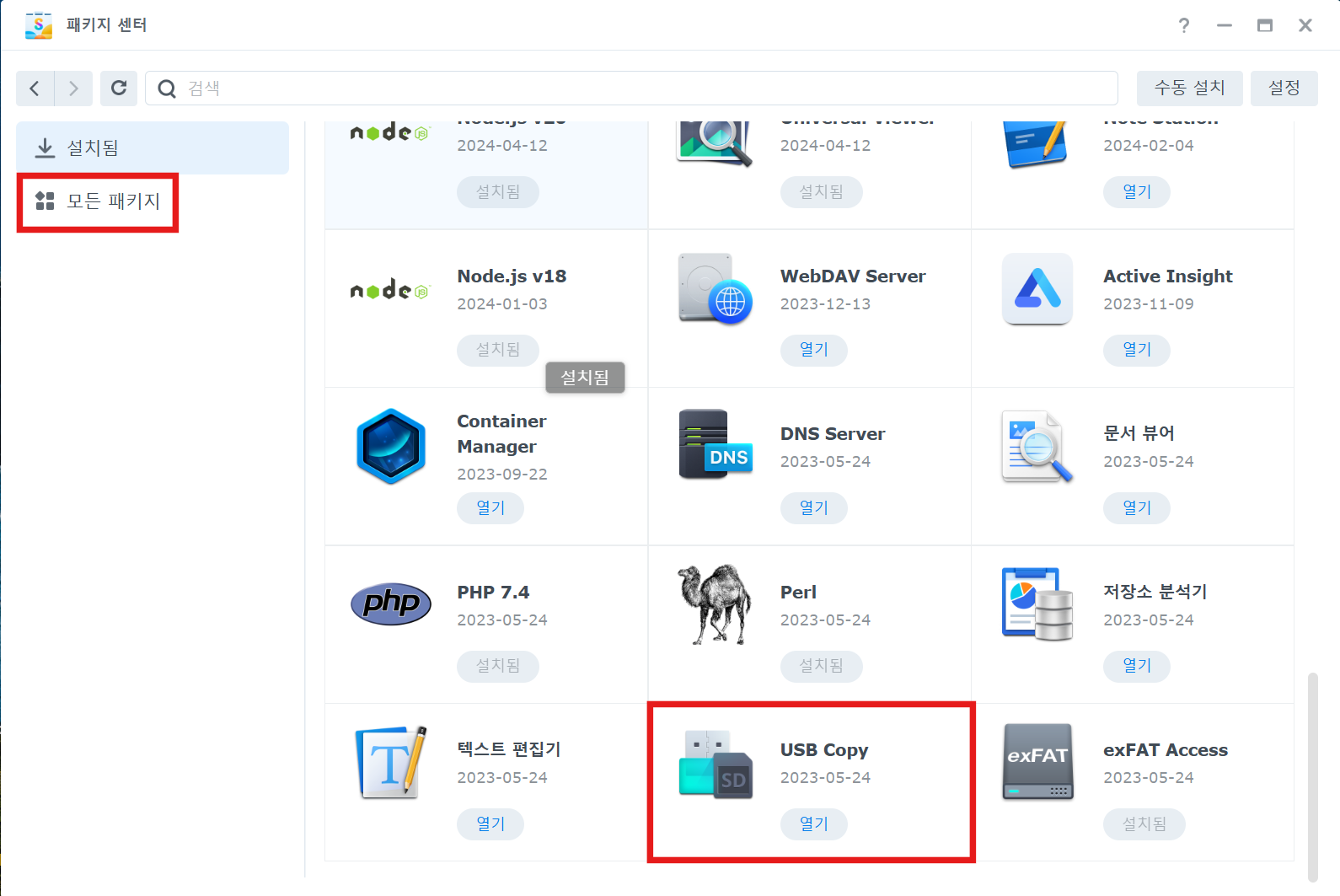
2. USB 복사, 이동
USB에 사진, 동영상 파일을 정리가 되지 않은 상태로 담았다.
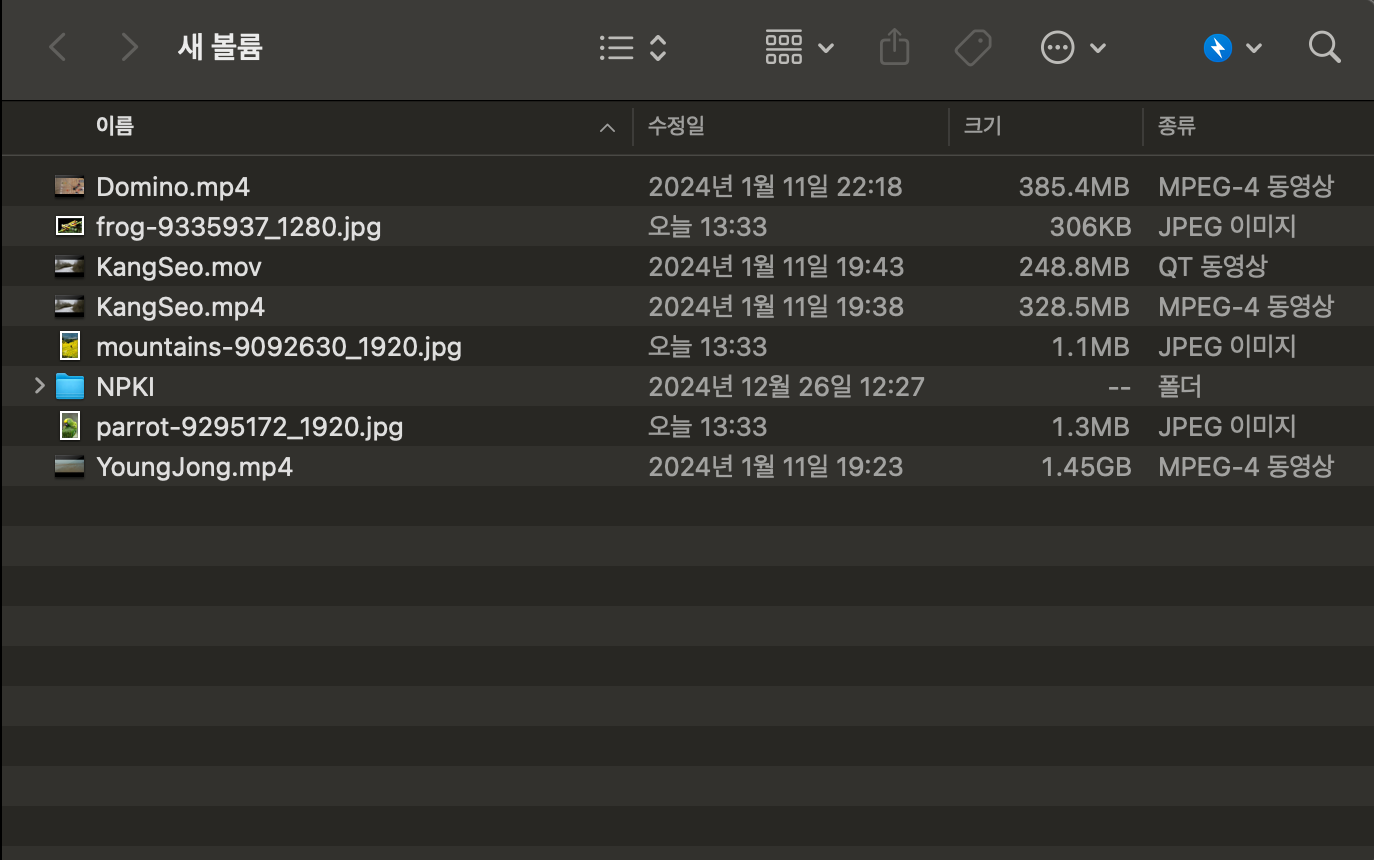

후면의 포트에는 연결을 계속 유지 시키는 장치를 이용하는데에 사용하고 전면포트는 USB Copy 같은 외부기기를 연결하는 용도로 사용하면 편리하다.

지금은 exFAT 포맷형식(요즈음 판매하는 플래시 USB는 대부분 다 이 포맷이라고 보면 된다.)의 USB를 꽂았는데 Synology NAS의 OS는 FAT32, NTFS, ext3, ext4, and exFAT 형식을 지원, 인식한다. 리눅스와 무려 윈도우(NTFS) 포맷을 지원한다는 것인데, 이 말은 윈도우에 붙여 쓰던 외장하드도 연결해서 데이터를 주고 받을 수 있다는 말이다. 다만 APFS 같은 애플의 파일시스템은 역시나 지원하지 않는다. 호환성을 많이 개선했다고 하지만 여전히 애플은 그들만의 길을 가고 있다.
2-1. 윈도우 탐색기 처럼 이용하기
웹브라우저를 열어 DSM에 접속하고 File Station을 실행한다.
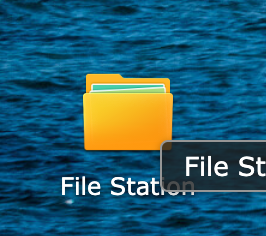
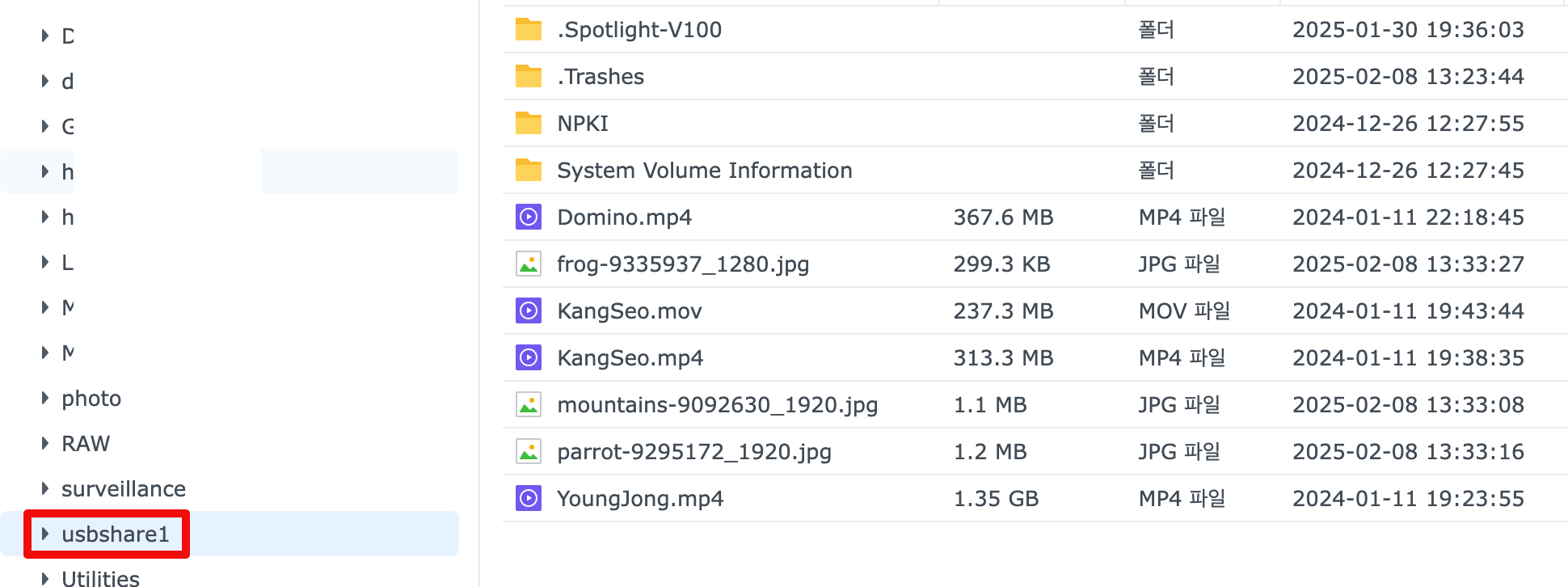
외부 USB 장치를 꽂게 되면 그림과 같이 usbshare1로 잡힌다. 이 상태에서 다른 USB 포트에 장치를 꽂으면 usbshare2로 잡힌다. 윈도우 탐색기와 마찬가지로 좌측에서 폴더를 선택하면 우측 창에 그 내용이 뜨게 된다. 드래그 앤 드랍으로 복사 혹은 이동이 가능하다. 작은 파일일 경우에는 체감할 수 없지만 동영상 파일처럼 큰 파일들은 USB를 PC에 꽂아 이동하는 것보다 원활한 속도로 이동이 가능하다. 시간절약을 할 수 있다.
2-2. USB의 사진 동영상 파일 이동, 복사 분류/정리
디지털 카메라로 사진 혹은 동영상을 찍으면 SD 혹은 micro SD 카드에 저장된다. 메모리 리더기(USB3.0)에 메모리 카드를 꽂고 NAS의 포트에 꽂는다. DSM에 접속하여 USB Copy를 실행하면 다음과 같은 화면이 뜬다.
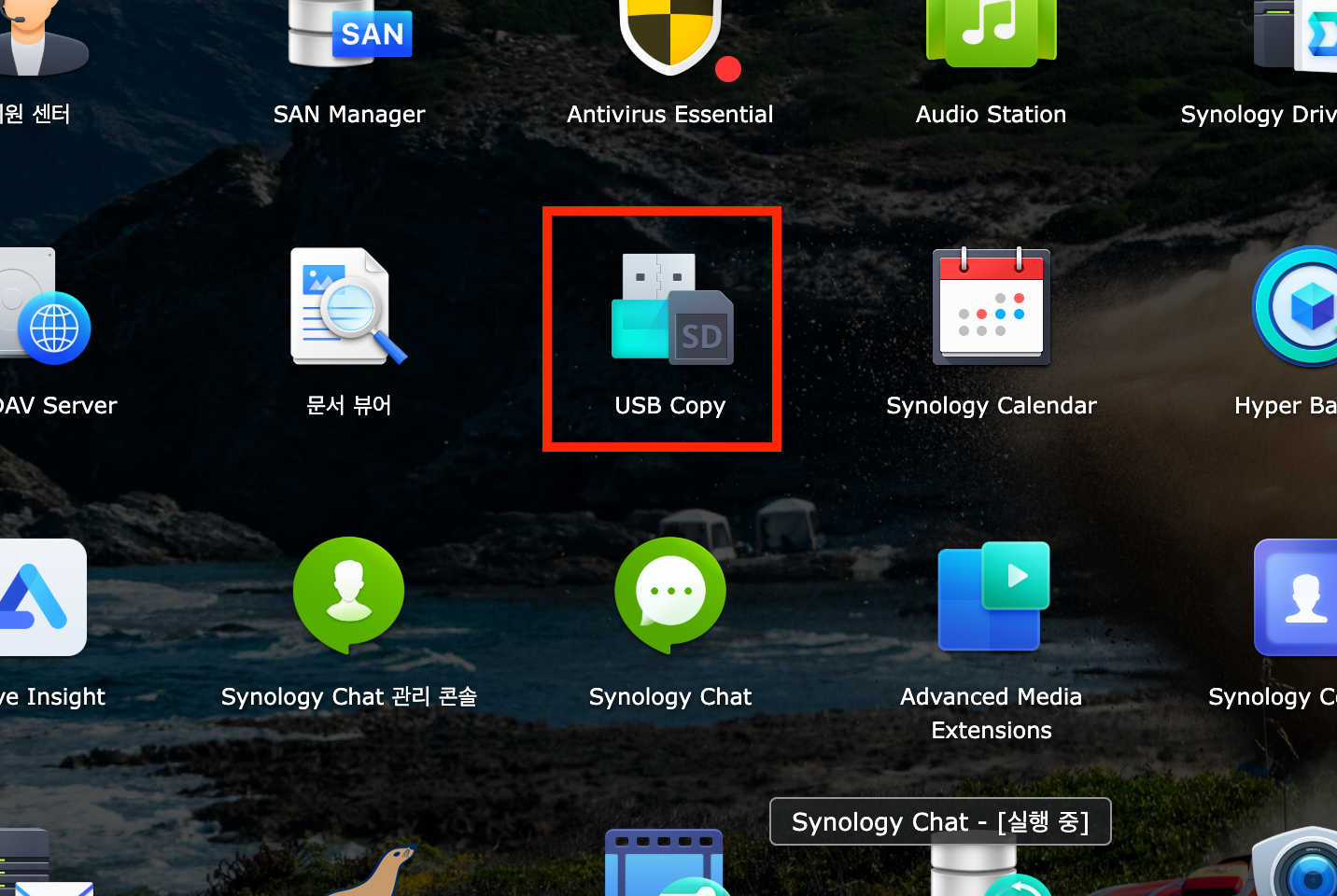
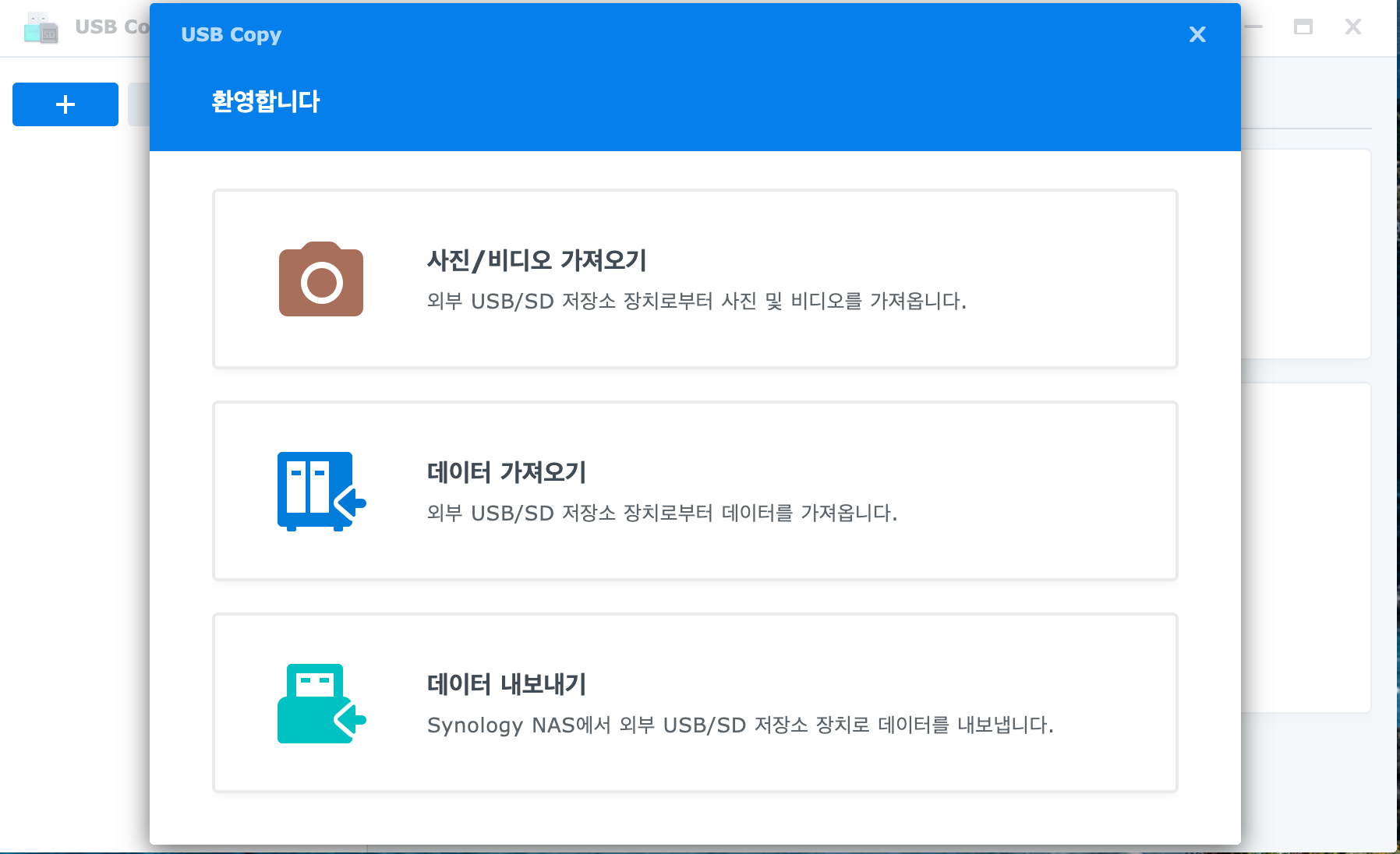
USB Copy는 소량 복사를 주목적으로 하지 않는다. 용량이 크지 않다면 USB를 PC에 꽂아서 이동시켜도 되지만 예를 들어 복사했을 때 2~3시간 걸리는 용량이라면 PC를 끄고 자리를 뜰 수가 없다. 복사 작업이 끝나지 않았기 때문이다. 그럴 경우에 USB Copy가 유용하다.
이 작업 또한 마찬가지다. 그에 더해 사진, 동영상 파일의 메타정보를 이용해 일자별로 분류해서 저장할 수도 있다.
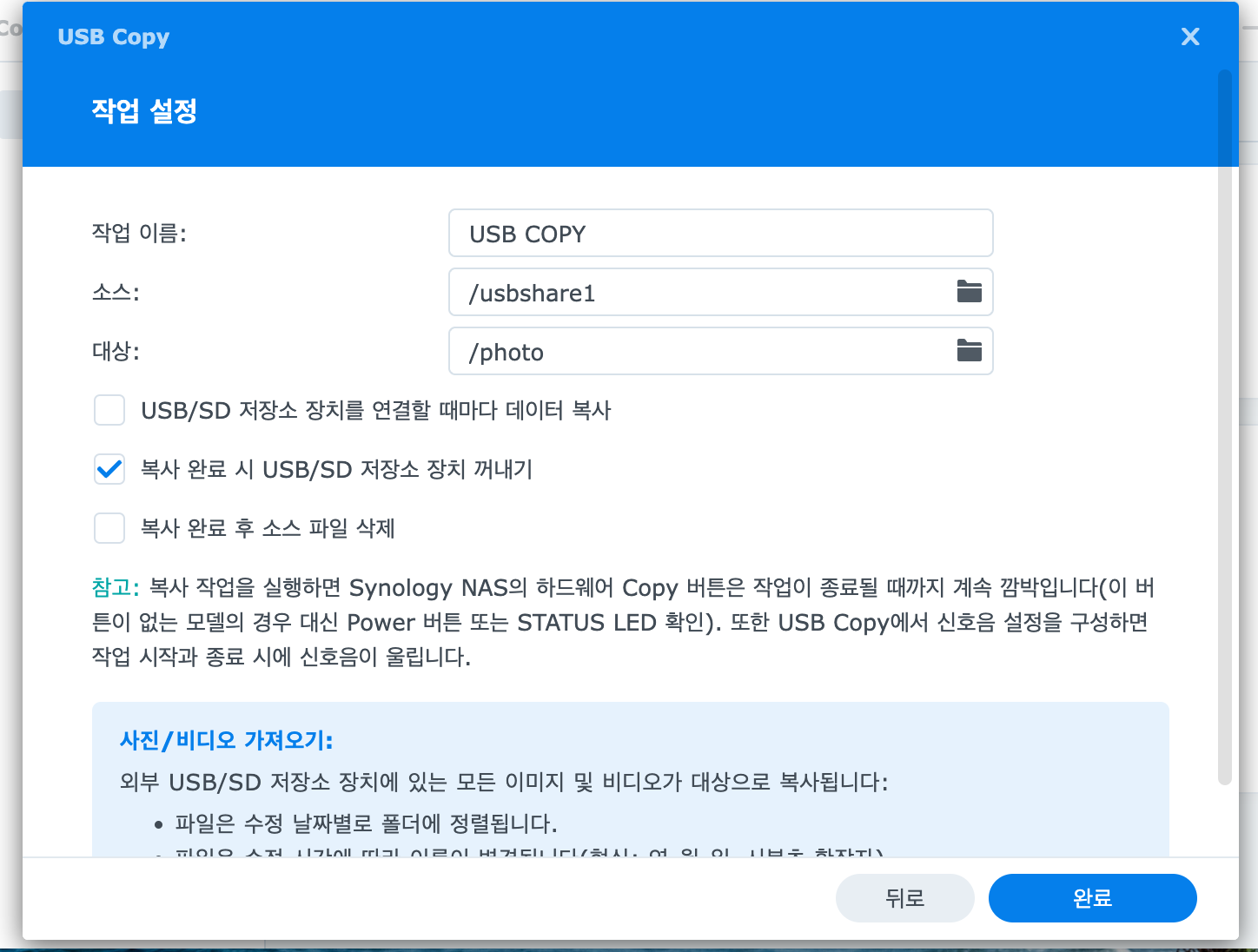
작업 이름은 자신이 알기 편하게 임의로 정하면 되는 것이고 어디서(소스) 어디로(대상) 복사할 것이냐 지정하면 된다. 이 작업을 만일 매번 반복해야 한다면 ‘연결할 때마다 데이터 복사’를 체크하면 편할 것이다. 예를 들어 여러명이 며칠동안 사진을 찍어서 매일 USB로 가져온다면 매번 복사할 필요 없이 USB를 꽂기만 하면 같은 작업이 반복/완료될 것이다. 여튼 이렇게 설정하고 ‘완료’를 누르면
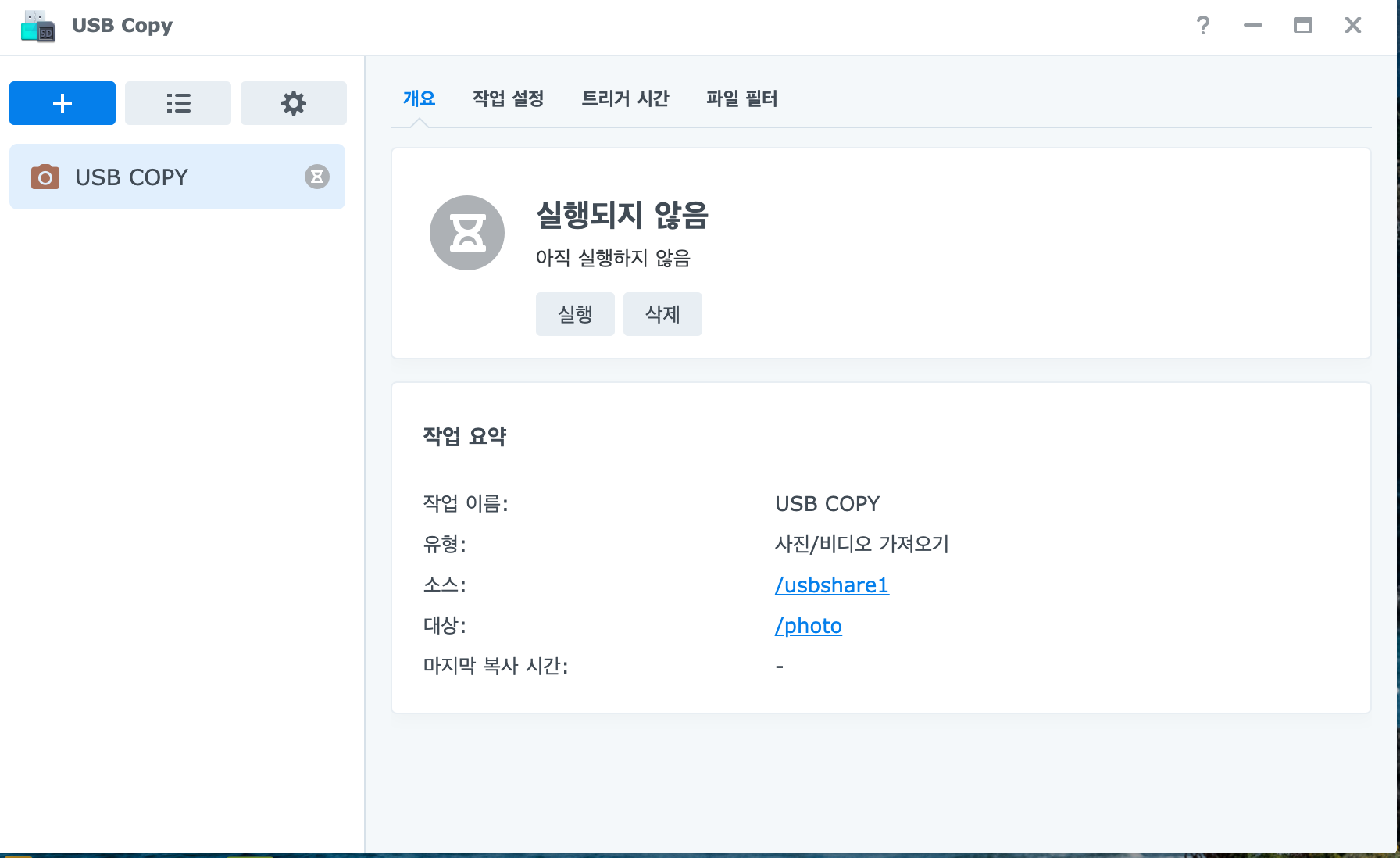
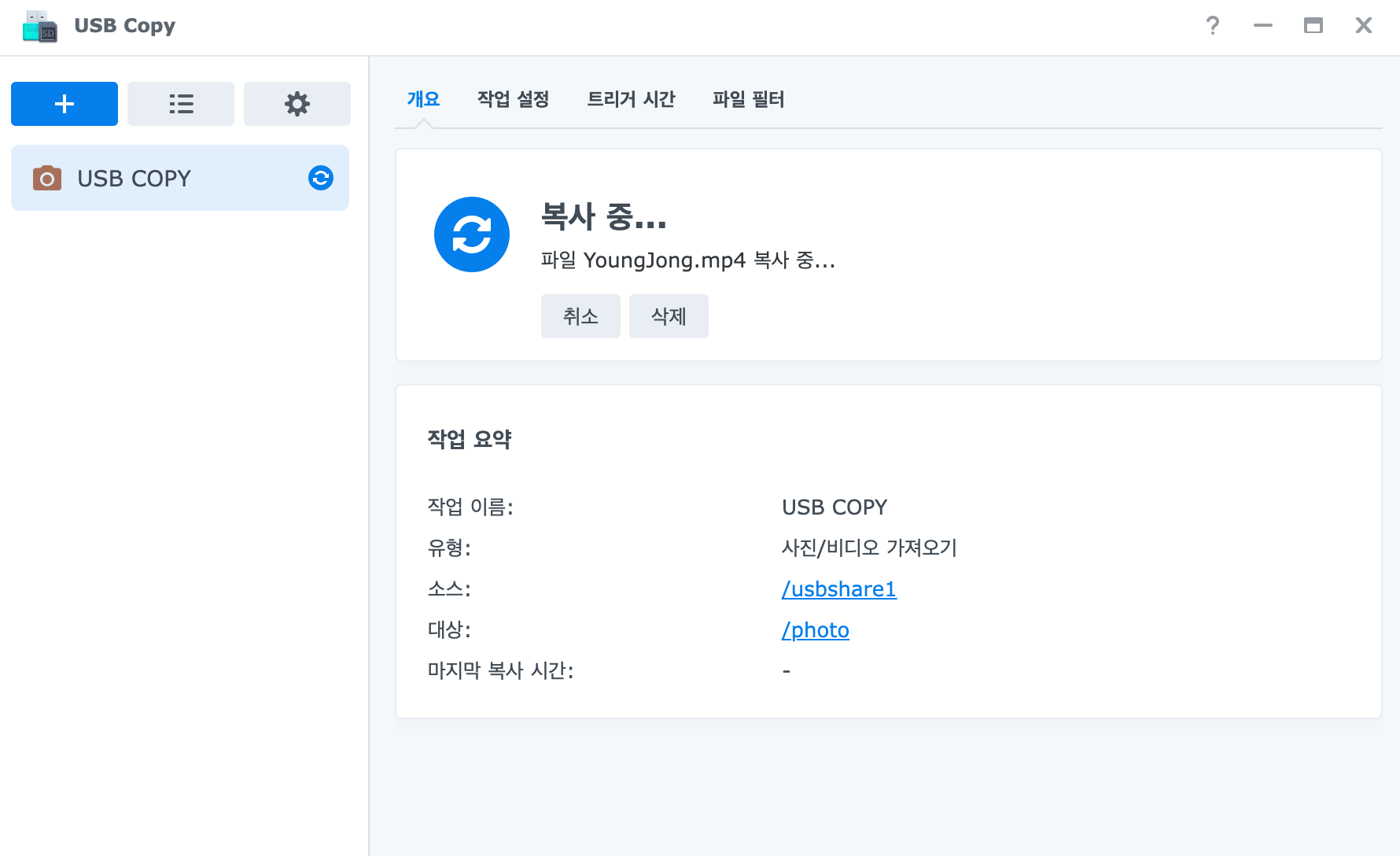
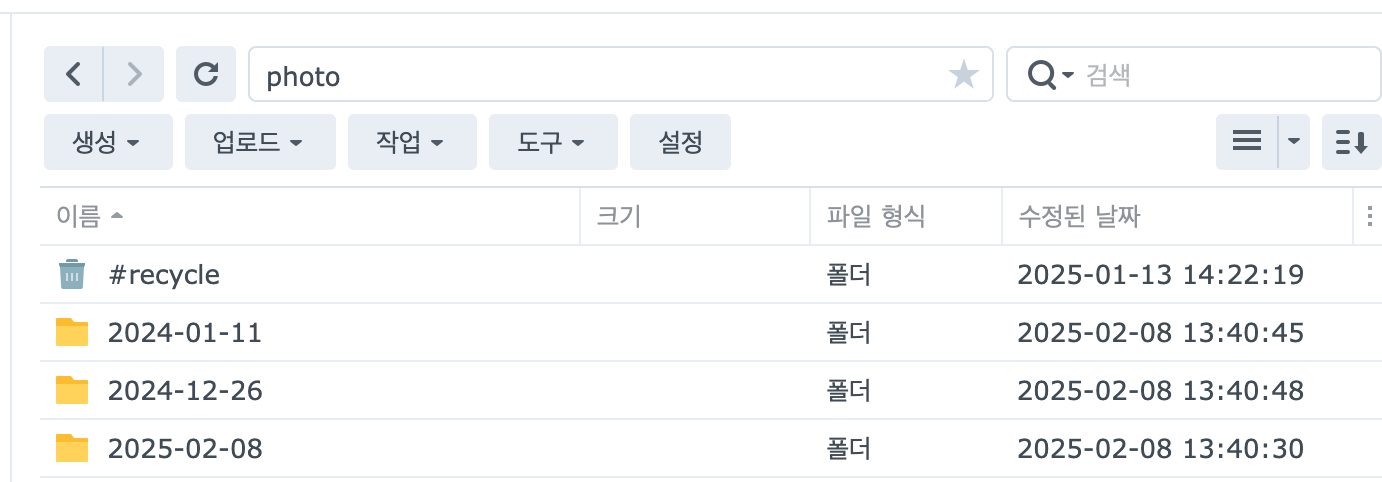
동영상, 사진 파일이 메타정보에 따라 일자별로 분류되어 지정한 경로에 복사된다.
매일 사진촬영이나 동영상을 촬영한다면 이런식으로 SD카드를 카드리더기에 꽂아 NAS의 USB포트에 꽂고 설정해둔 작업만 눌러 실행하면 데이터의 소실없이 원본 백업을 할 수 있을 것이다. 편집은 NAS에서 로컬 PC로 복사해와서 작업하면 혹시나 편집 PC에 오류가 나서 원본이 날아가더라도 NAS에서 일자별로 찾아서 다시 불러올 수 있다.
3. USB Copy의 대량 복사
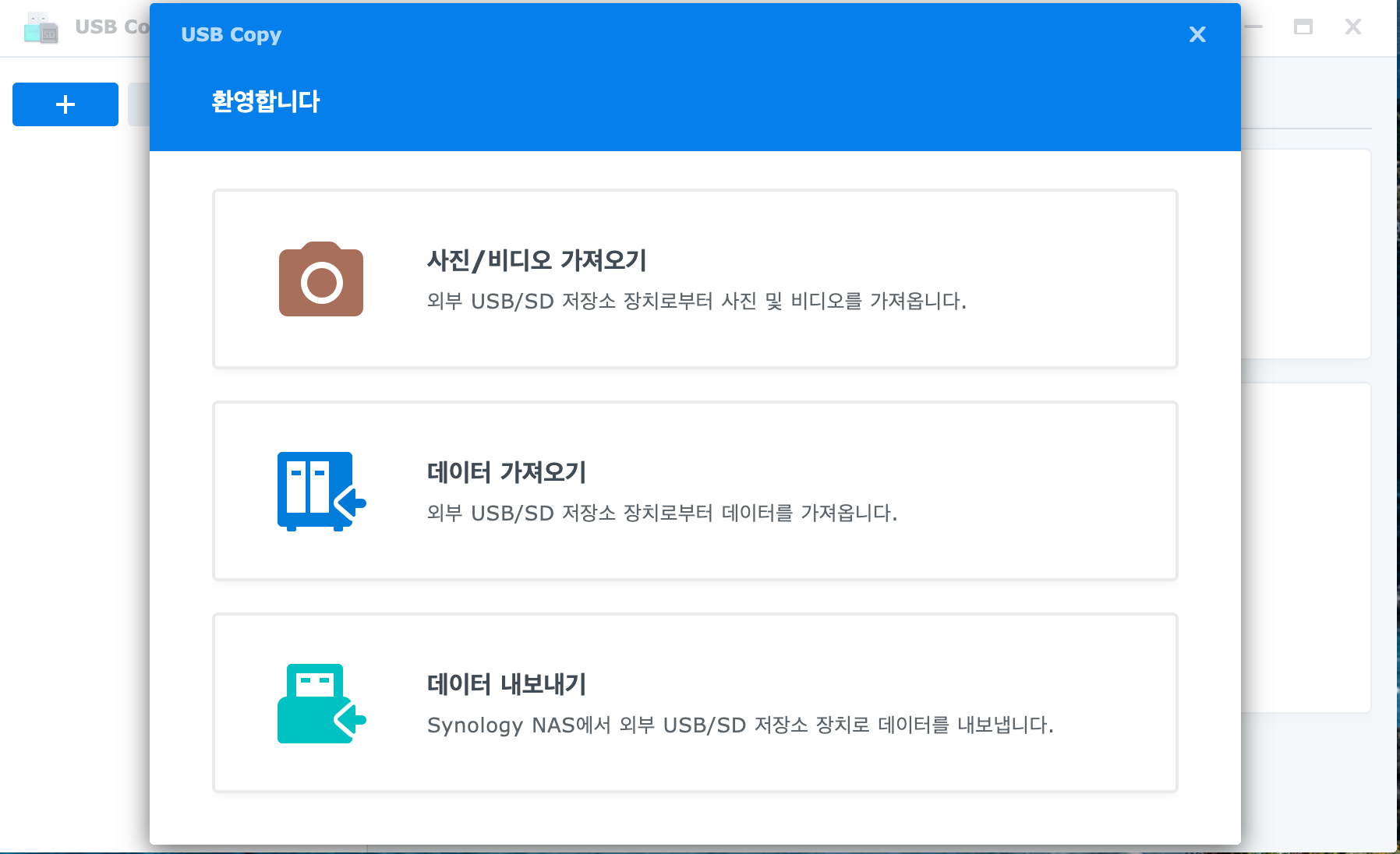
데이터 가져오기, 데이터 내보내기의 설정은 2-2 항의 사용법과 크게 다르지 않다. 다만 대상이 사진, 동영상이 아니며 일자별 분류가 되지 않는다. 말그대로 그대로 복사해오거나 그대로 복사해 내보낸다(백업과 복원).
대량의 자료를 복사, 이동해본 사람들은 알 것이다. 무척 지루하기도 하지만 중간에 끊길까봐 전전긍긍하게 된다. PC에 외장하드를 꽂아 그걸 또 나스로 복사하면 걸리는 시간도 시간이지만 PC를 계속 켜놓아야하고 그에 따라 PC에서 알 수 없는 오류, 네트워크 오류로 작업이 중단될 가능성도 분명 포함하고 있기 때문에 불안하다. 그럴 때 외장하드를 NAS의 USB 포트에 바로 꽂아놓고 PC로 DSM에 접속하여 복사 작업명령만 내려주고 PC는 꺼버리면 된다. 중간에 거치는 기기(PC)와 회선(랜선 혹은 무선 연결)이 없기 때문에 안정적이고 빠르다.
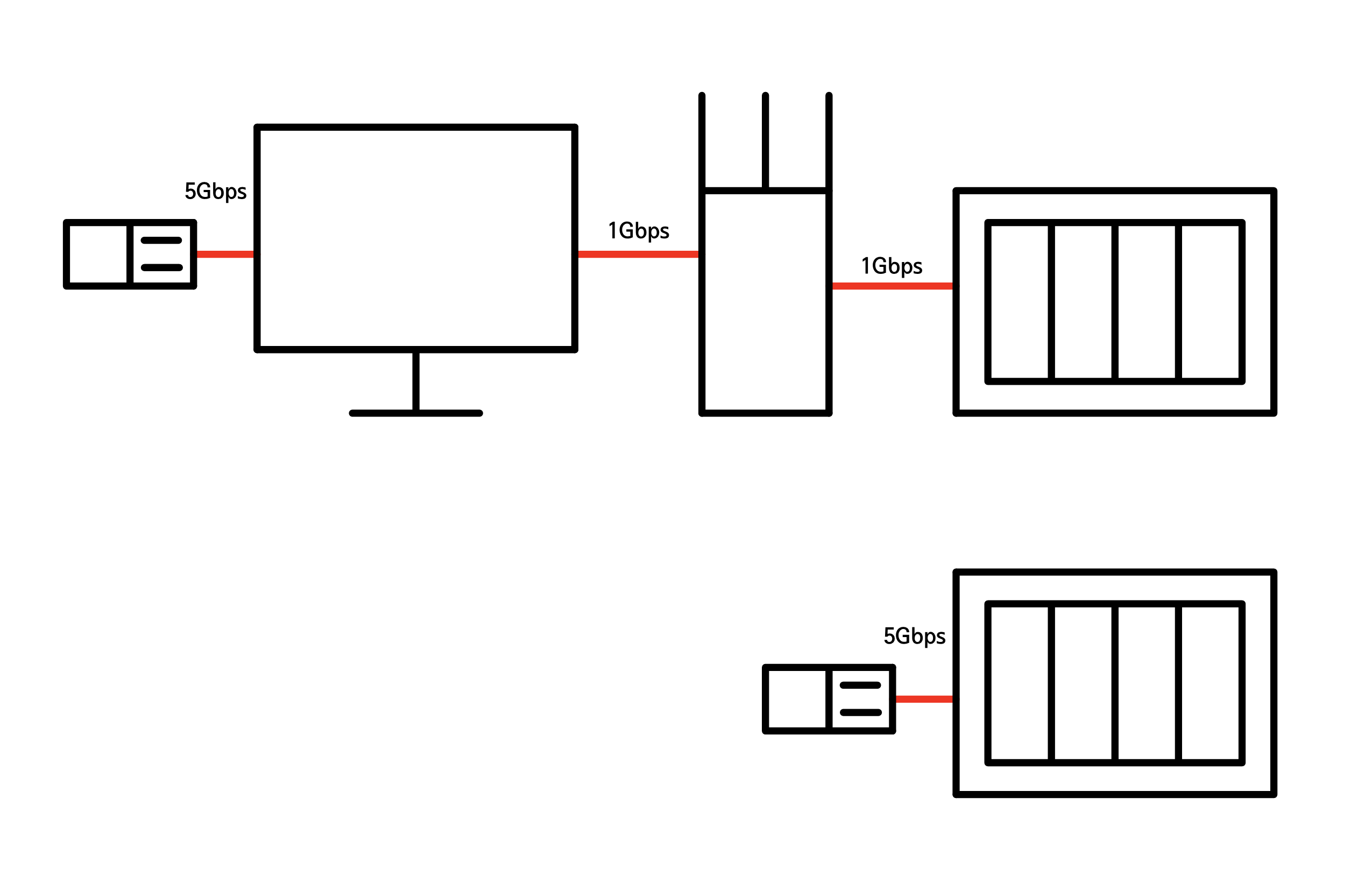
마지막으로 다시 한번 속도에 대해서 얘기해보자. 둘 간의 차이를 비교하는 것이니 똑같이 이론적 속도로 계산해도 우열은 가릴 수 있을 것이다. HDD는 NAS에 SATA 3.0 형식으로 붙어있다. 이 인터페이스의 이론적인 속도는 6Gbps다. 이전에 HDD에 관한 포스팅에서 말했지만 HDD는 플래터라는 원판을 물리적으로 돌리기에 실제 이론속도에 크게 못 미칠 수 밖에 없다. 대략 200MB/s 즉 1.6Gbps 정도로 잡자. (SSD를 SATA3.0에 물리면 6Gbps에 근접한 속도로 사용 가능하다.)
- 그림의 첫 번째의 경우엔 최종 NAS 에서 받아들일 수 있는 1.6Gbps에 못미친다. 회선 속도인 1Gbps에 맞춰질 것이다.
- 그림의 두 번째의 경우엔 USB 3.0 속도가 5Gbps로 높으므로 1.6Gbps의 속도에 맞춰질 것이다.
HDD를 많이 묶는 RAID 5, 6 의 경우에는 여러 디스크가 나누어 기록하기 때문에 1.6Gbps를 상회하는 속도를 낸다. 결국 어떻게 해도 두 번째가 빠를 수 밖에 없다.
USB Copy를 이용해서 백업을 할 수도 있다. 하지만 시놀로지 나스에서는 백업 전용 프로그램이 존재하기 때문에 굳이 번잡하게 쓸 필요는 없다. 다음 번 포스팅에서는 NAS를 전문적으로 백업하는 Hyper Backup을 다뤄보도록 할 것이니 백업을 USB Copy를 이용하지 말도록 하자.